مەن بۇرۇنقى يازمامدا لىنۇكسدا ۋىندوۋستا قىلغان ئىشنىڭ ھەممىسىنى قىلغىلى بولىدۇ دېگەن ئىدىم. بۇ گېپىمدە ھازىرمۇ چىڭ تۇرىمەن. بىراق Photoshop كومپيۇتېرىمىزدا كەم بولسا بولمايدىغان يۇمتال بولغانلىقى ئۈچۈن ئۇبۇنتۇدىكى GIMP نى ئىشلىتىش بىرقەدەر تەس بولغانلىقى ئۈچۈن ئۇبۇنتۇدا PS CS4 نى قاچىلاپ ئىشلىتىش ئۇسۇلىنى تونۇشتۇرۇشنى لايىق تاپتىم.
- WINE قاچىلاش
Wine نىڭ ئەڭ يېڭى نۇسخىسى بولغان Wine 1.3 نى PPA مەنبەسىدىن چۈشۈرىمىز؛
قاچىلاش بۇيرۇقى
- PlayOnLinux قاچىلاش
- Ubuntu 10.10 Maverick Meerkat:
- Ubuntu 10.04 Lucid Lynx:
دىققەت:
- PlayOnLinux نى تۇنجى قاچىلىغاندا توردىن يېڭىلىنىش ئەھۋالىنى تەكشۈرىدۇ ھەمدە فونت چۈشۈرۈپ ئاپتوماتىك قاچىلايدۇ.
- PS cs4 قاچىلاش
يۇقىرىقىلارنى قاچىلاش تاماملانغاندىن كىيىن Application>>Games دىن PlayOnLinux نى قوزغىتىمىز. ئاندىن Install دېگەن كۇنۇپكىنى بېسىپ PS cs4 نى قاچىلاشنى باشلايمىز.

رەسىمدىكى رەقەم تەرىپى بويىچە قاچىلاشنى داۋام ئىتىمىز.
كۆزنەكتىن Forward نى تاللاپ قاچىلاشنى داۋام ئىتىمىز.
بۇ جايدا PlayOnLinux توردىن كېرەكلىك بولغان Wine سەپلىمىسىنى چۈشۈرىدۇ، سەل ساقلاشقا توغرا كېلىدۇ.

Browse نى بېسىپ قاچىلىماقچى بولغان PS cs4 نىڭ exe ھۆججىتىنى تاللايمىز، ئاندىن Forward نى بېسىپ داۋاملاشتۇرىمىز.

ئەمدى PS قاچىلىنىشقا باشلايدۇ، PS قاچىلاشنى يەرشارىدىكى ھەممە ئادەم بىلسە كېرەك. بىراق دىققەت قىلىدىغان ئىش شۇكى تاللىغان PS قانچە كىچىك ئىخچام بولسا شۇنچە ياخشى، ئەگەر تاپالمىغانلار QQ ئېلخەت ئادرېسىنى قالدۇرۇپ قويسا مەن سىناق قىلىپ قاچىلىغان PS cs4 ئەۋەتىپ بېرىمەن.PS cs4 نى قوزغىتىش ئۇسۇلى ئىككى خىل بولۇپ PlayOnLinux تىزىملىكىدىن ياكى Wine تىزىملىكىدىن قوزغاتساق بولىدۇ.

قاراڭلار PS قوزغىلىۋاتىدۇ.

قاچىلىغان PS ۋىندوۋس نۇسخىسى بولغانلىقتىن سۈرئەت جەھەتتە يەنىلا ئاستىراق، بىراق يوقتىن ياخشى دە.

پايدىلانغان ماتېرىيال: http://exclusive.xp4g.com/linux/how-to-install-photoshop-cs4-in-ubuntu-using-wine-and-playonlinux
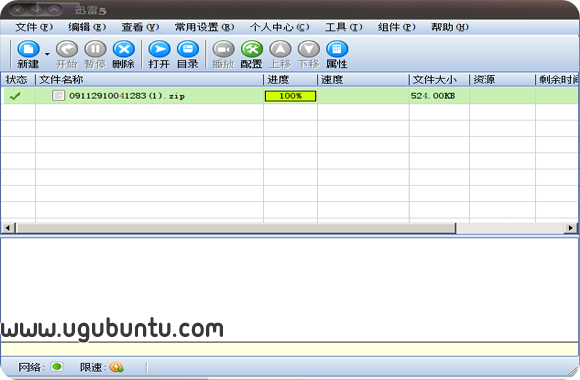
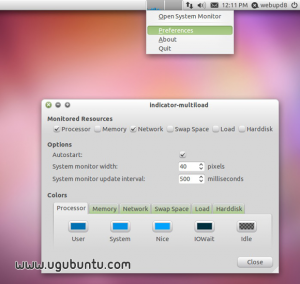






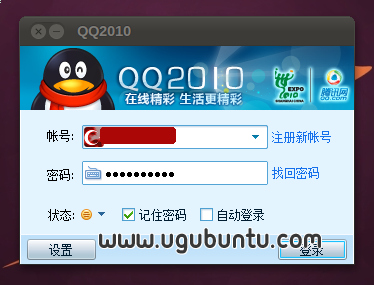

ئۆگۈنۋالدىم. رەخمەت ئاداش. ھە راسىت، ئەمدى ئۇيغۇرچە كىرگۈزگىلى بولدى
maya نىمۇ قاچىلىغىلى بۇلارمۇ


مەن ھەرقانچە قىلىپمۇ قاچىلىيالمىدىم، ئۇبۇنتۇنىڭ 12.04 نەشىرى ئىدى، Photoshop نى قاچىلايدىغان يېرى ئوڭۇشلۇق بولمىدى.
سىز ئوڭۇشلۇق قاچىلىيالىغان Photoshop نى ئەۋەتىپ بېرەمسىز؟